Drucken eines Musters
Mit dieser Funktionen können Sie das Druckergebnis und den Inhalt des Bildes überprüfen, bevor Sie mehrere Exemplare drucken.
|
WICHTIG
|
|
Diese Funktion kann nur verwendet werden, um eine in einer Mailbox gespeicherte Datei zu drucken.
[Musterdruck] wird nur angezeigt, wenn Sie die Erstellung mehrerer Drucke Ihres Originals in [Sortieren (Seit.reihf.)], [Versatz], [90 Grad Drehung], [Heften], [Deckblatt hinzu], [Zwischenblätter], [Auf Register drucken] oder [Broschüre] definiert haben.
|
1.
Berühren Sie nacheinander die Tasten [Zugang zu gesp.Dateien] → [Mailbox].
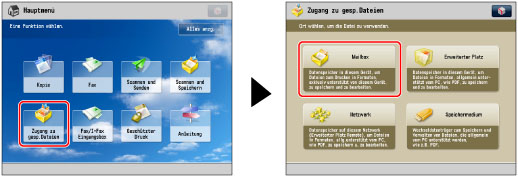
2.
Wählen Sie die gewünschte Mailbox → Wählen Sie die gewünschte Datei → Berühren Sie die Taste [Druck].
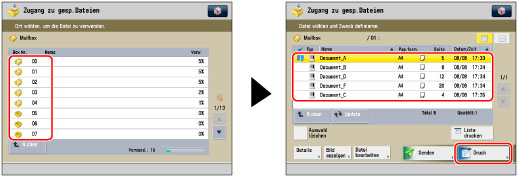
3.
Berühren Sie nacheinander die Tasten [Druckeinstell. ändern] → [Musterdruck].

4.
Wählen Sie die Seiten, die als Muster gedruckt werden sollen.
Bei Auswahl von [Alle Seiten]:
Berühren Sie die Taste [Alle Seiten].
Berühren Sie die Taste [OK].
Bei Auswahl von [Definierte Seiten]:
Berühren Sie die Taste [Definierte Seiten].
Berühren Sie die Taste [Erste Seite] und [Letzte Seite] → Stellen Sie mit [-] oder [+] die jeweiligen Seitennummern ein.
Berühren Sie die Taste [OK].
5.
Berühren Sie die Taste [Druckstart].
Prüfen Sie den Inhalt der Ausgabe.
|
WICHTIG
|
|
Bei der Angabe von Seiten gelten folgende Einschränkungen:
Achten Sie darauf, dass Sie auf der Ausgabe basierende Seitenzahlen angeben. Bitte beachten Sie, dass sich die Seitenzahlen der ausgegebenen Seiten von denen auf dem Original unterscheiden können.
Wenn Sie [Definierte Seiten] auswählen, können die Funktionen <Heften>, <Lochung>, <Broschüre mit Sattelheftung> und <Broschürenfalz> nicht eingestellt werden.
Sie können die angegebene Seitenzahlen nach der Ausgabe des Musterdrucks nicht ändern.
Sie können [Alle Seiten] nach der Ausgabe des Musterdrucks nicht in [Definierte Seiten] oder umgekehrt ändern.
|
6.
Wählen Sie den gewünschten Vorgang.
Wenn Sie die restlichen Drucke erstellen wollen, berühren Sie die Taste [Druckstart].
Wenn Sie die Einstellungen ändern möchten, berühren Sie die Taste [Einstellungen ändern]. Wählen Sie die zu ändernde Funktion → Ändern Sie die Einstellungen → Berühren Sie die Taste [OK].
Wenn Sie die Änderungen überprüfen möchten, berühren Sie die Taste [Musterdruck] → Wiederholen Sie den Ablauf von Schritt 2 an.
Wenn Sie Einstellungen ändern und dann die Taste [Druckstart] berühren, druckt das System ab dem ersten Satz mit den neuen Einstellungen.
Wenn Sie den Druckvorgang abbrechen möchten, berühren Sie die Taste [Abbrechen].
|
WICHTIG
|
|
Nähere Informationen zu den möglichen Funktionskombinationen finden Sie im Abschnitt "Nicht verfügbare Funktionskombinationen".
|